คุณต้องการติดตั้ง Windows 11 2022 Update (เวอร์ชัน 22H2) หรือไม่ เว้นแต่ว่าคุณจะตั้งใจอัพเกรดจาก Windows 10 โดยใช้ Windows Update หรือ Windows 11 Installation Assistant คุณจะต้องดาวน์โหลดไฟล์ ISO พร้อมไฟล์ติดตั้ง จากนั้นเขียนลงในดีวีดี Windows 11 หรือสร้าง USB แฟลชไดรฟ์ สิ่งนี้ทำให้เกิดคำถาม: “มี Windows 11 Media Creation Tool หรือไม่” คำตอบคือใช่ และในคู่มือนี้ เราจะแสดงให้คุณเห็นว่าจะรับเครื่องมือนี้จากที่ใดและใช้งานอย่างไรเพื่อสร้างสื่อการติดตั้ง Windows 11 มา เริ่มต้น:
ข้อกำหนดสำหรับเครื่องมือสร้างสื่อ Windows 11
ก่อนที่คุณจะเริ่มใช้เครื่องมือสร้างสื่อ Windows 11 เพื่อสร้างหน่วยความจำ USB หรือไฟล์ ISO ของ Windows 11 ที่มีสื่อการติดตั้ง ที่นี่ มีข้อกำหนดสองสามข้อที่คุณควรปฏิบัติตาม:
คุณต้องมีการเชื่อมต่ออินเทอร์เน็ตที่ใช้งานได้ มิฉะนั้น คุณจะไม่สามารถดาวน์โหลดไฟล์ Windows 11 Media Creation Tool และไฟล์การติดตั้ง Windows 11 ได้ คอมพิวเตอร์ของคุณต้องมีพื้นที่ว่างเพียงพอในระบบ ไดรฟ์สำหรับไฟล์การติดตั้ง เนื่องจาก ISO ของ Windows 11 มีขนาดใหญ่ประมาณ 4.22 GB และหน่วยความจำ USB ที่เราสร้างด้วย Windows 11 Media Creation Tool มีไฟล์อยู่ที่ 4.24 GB เมื่อเสร็จแล้ว เราเชื่อว่าควรมีขนาดอย่างน้อย 5 GB เพียงพอ โปรดจำไว้ว่าการอัปเดต Windows 11 ในอนาคตสามารถเพิ่มจำนวนนี้ได้และ Microsoft ขอแนะนำพื้นที่เก็บข้อมูลอย่างน้อย 8 GB หากคุณต้องการสร้างหน่วยความจำ USB หรือ DVD ของ Windows 11 ยิ่งมากก็ยิ่งสนุก หากคุณต้องการสร้างแฟลชไดรฟ์ USB สำหรับ Windows 11 ตรวจสอบให้แน่ใจว่าคุณไม่มีข้อมูลสำคัญเหลืออยู่ แฟลชไดรฟ์ถูกฟอร์แมตระหว่างกระบวนการสร้าง และข้อมูลทั้งหมดในนั้นจะถูกลบออก เครื่องมือสร้างสื่อ Windows 11 ต้องการให้คุณมีสิทธิ์ของผู้ดูแลระบบในคอมพิวเตอร์ที่คุณใช้งาน คุณยังสามารถเรียกใช้บนคอมพิวเตอร์ที่ใช้ Windows 10 ได้ ไม่ใช่แค่ใน Windows 11 เท่านั้น แม้ว่าคุณจะสามารถใช้ Windows 11 Media Creation Tool บนคอมพิวเตอร์เครื่องใดก็ได้ แต่พีซีที่คุณต้องการติดตั้ง Windows 11 จะต้องเป็นไปตามข้อกำหนดทั้งหมด คุณสามารถดูได้ที่นี่: ความต้องการของระบบ: คอมพิวเตอร์ของฉันสามารถเรียกใช้ Windows 11 ได้หรือไม่ แต่ถึงแม้จะไม่ใช่ คุณก็เลี่ยงผ่านได้หากต้องการติดตั้ง Windows 11 ในโหมดที่ไม่รองรับ: วิธีติดตั้ง Windows 11 บนพีซี (ไม่รองรับ) หรือเครื่องเสมือนใดๆ
วิธีดาวน์โหลด Windows 11 Media Creation Tool
Windows 11 Media Creation Tool เป็นเครื่องมือขนาดเล็กที่ Microsoft จัดเตรียมไว้ให้ ซึ่งออกแบบมาเพื่อช่วยให้เราดาวน์โหลด Windows 11 เป็นไฟล์ ISO หรือเพื่อสร้างสื่อการติดตั้งบน หน่วยความจำ USB ดังนั้นคุณจะรับ Windows 11 Media Creation Tool ได้อย่างไรและที่ไหน
ขั้นตอนแรกคือการเปิดเว็บเบราว์เซอร์บนพีซีของคุณ จากนั้น ใช้เพื่อโหลดหน้าเว็บ ดาวน์โหลด Windows 11 เลื่อนลงมาแล้วมองหาส่วน Create Windows 11 Installation Media จากนั้นคลิกหรือแตะที่ปุ่ม ดาวน์โหลดทันที และเบราว์เซอร์ของคุณจะดาวน์โหลดไฟล์ mediacreationtool.exe
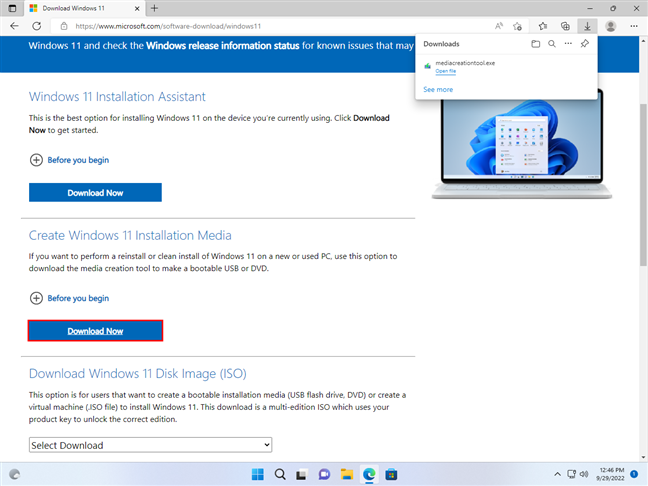
ดาวน์โหลด Windows 11 Media Creation Tool
เมื่อเขียนบทความนี้ mediacreationtool.exe มีขนาด 9.61 MB และ ได้รับการอัปเดตเพื่อดาวน์โหลดสื่อการติดตั้งสำหรับการอัปเดต Windows 11 2022 ล่าสุด นอกจากนี้ยัง แก้ไขปัญหาการแปลเป็นภาษาท้องถิ่นสำหรับไฟล์การตั้งค่าบางไฟล์ ซึ่งทำให้ผู้ใช้บางคนไม่สามารถสร้างสื่อการติดตั้งสำหรับภาษาที่ไม่ใช่ภาษาอังกฤษ ค้นหาไฟล์นี้ (มักจะอยู่ในโฟลเดอร์ดาวน์โหลดของคุณ) และดับเบิลคลิกหรือแตะสองครั้งที่ไฟล์เพื่อเรียกใช้
เรียกใช้ไฟล์ mediacreationtool.exe
การเรียกใช้ mediacreationtool.exe ต้องใช้สิทธิ์ผู้ดูแลระบบระดับสูง ดังนั้น เมื่อพีซีของคุณโหลดข้อความแจ้ง UAC ให้เลือก ใช่ เพื่อให้ Windows 11 Media Creation Tool ทำงาน
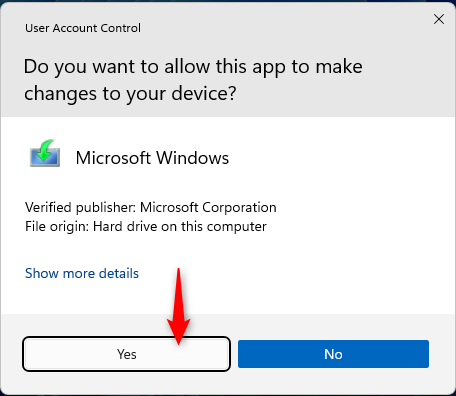
คลิกหรือแตะใช่เมื่อคุณเห็นข้อความแจ้งการควบคุมบัญชีผู้ใช้
ถัดไป ขึ้นอยู่กับว่าคุณต้องการสร้าง หน่วยความจำ USB หรือดาวน์โหลดสื่อการติดตั้ง Windows 11 เป็นไฟล์ ISO อ่านหัวข้อถัดไปหรือข้ามไปที่ส่วนต่อจากนี้
วิธีสร้างแฟลชไดรฟ์ USB ด้วยสื่อการติดตั้ง Windows 11
เครื่องมือสร้างสื่อสามารถดาวน์โหลดไฟล์การติดตั้ง Windows 11 และใช้เพื่อสร้างหน่วยความจำ USB ที่สามารถบู๊ตได้ จากนั้น คุณสามารถเสียบแท่ง USB นั้นเข้ากับพีซี บูตจากมัน และติดตั้ง Windows 11 มาดูวิธีการสร้างไดรฟ์ USB ดังกล่าวกัน:
หลังจากที่คุณเริ่ม Windows 11 Media Creation Tool ให้ยอมรับ ประกาศที่เกี่ยวข้องและเงื่อนไขใบอนุญาต อ่านทั้งหมดแล้วกดปุ่มยอมรับเมื่อเสร็จแล้ว
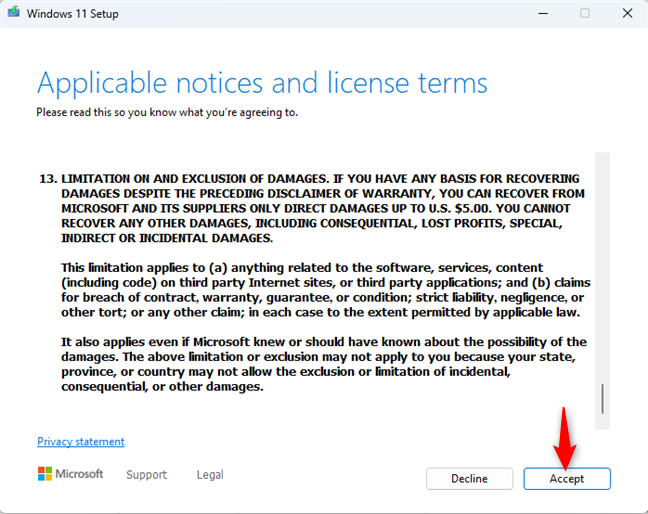
ยอมรับข้อกำหนดสิทธิ์การใช้งานสำหรับ Windows 11 Media Creation Tool
Windows 11 Media Creation Tool ต้องใช้เวลาสองสามวินาทีในการเตรียมพร้อม จากนั้นระบบจะขอให้คุณเลือกภาษาและรุ่นที่คุณต้องการใช้สำหรับสื่อการติดตั้ง Windows 11 อย่างไรก็ตาม ตัวเลือกที่แนะนำสำหรับพีซีของคุณจะถูกเลือกไว้ตามค่าเริ่มต้นแล้ว หากคุณไม่ตกลงกับพวกเขาและต้องการสร้างสื่อการติดตั้ง Windows 11 ในภาษาสเปนหรือภาษาอื่น ให้เอาเครื่องหมายถูกที่อยู่ถัดจาก “ใช้ตัวเลือกที่แนะนำสำหรับพีซีเครื่องนี้” ออก แล้วเลือกการตั้งค่าที่คุณต้องการ จากนั้น อย่าลืม กดถัดไป
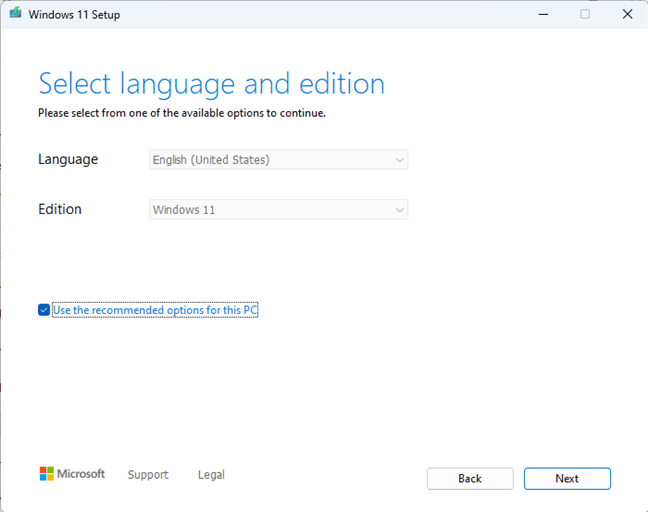
หากต้องการ ให้เลือกภาษาและรุ่นของ Windows 11
Windows 11 Media Creation Tool ต้องการทราบว่าคุณต้องการใช้สื่อการติดตั้งใด หากคุณต้องการสร้าง Windows 11 USB memory stick ให้เลือก ตัวเลือกแฟลชไดรฟ์ USB จากนั้นเสียบไดรฟ์ USB เข้ากับพีซีแล้วกด Next
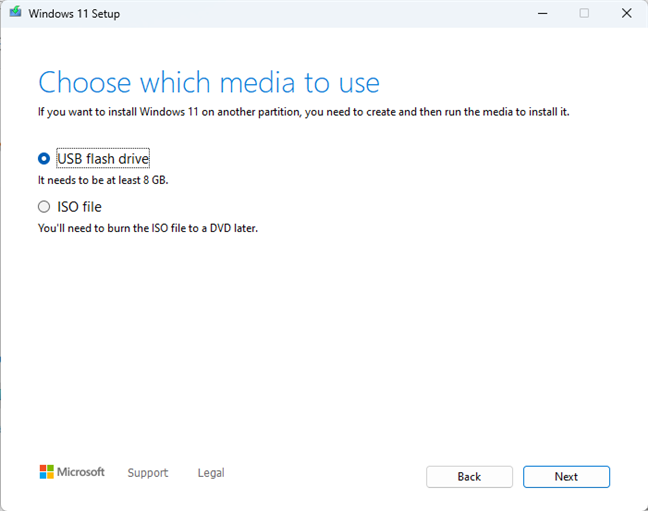
เลือกสร้างแฟลชไดรฟ์ USB สำหรับ Windows 11
คุณจะเห็นรายการไดรฟ์ USB (แฟลชไดรฟ์และฮาร์ดไดรฟ์ภายนอก) ที่เชื่อมต่อกับ พีซีที่ใช้ Windows ของคุณ คลิกที่เครื่องที่คุณต้องการ se แล้วกด Next อย่าลืมว่าไดรฟ์ USB ที่คุณเลือกจะได้รับการฟอร์แมต (ข้อมูลทั้งหมดในนั้นจะถูกลบ) หากคุณไปยังขั้นตอนถัดไป
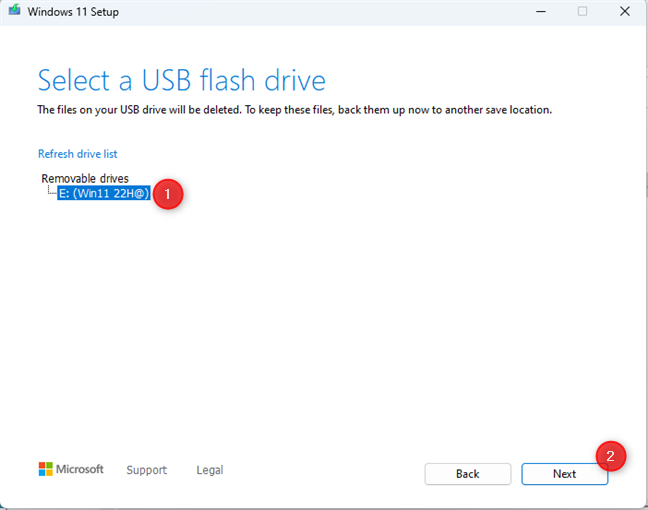
เลือกไดรฟ์ USB สำหรับสร้างสื่อการติดตั้ง Windows 11
Windows 11 Media Creation Tool เริ่มดาวน์โหลดไฟล์การติดตั้งของระบบปฏิบัติการ คุณเห็นภาพเคลื่อนไหวความคืบหน้าที่เพิ่งอัปเดตเพื่อให้ตรงกับภาพเคลื่อนไหวจาก Windows 11 เวอร์ชัน 22H2 และดาวน์โหลดเป็นเปอร์เซ็นต์ ขึ้นอยู่กับความเร็วของการเชื่อมต่ออินเทอร์เน็ตของคุณ ขั้นตอนนี้อาจใช้เวลาสักครู่ ดังนั้นจงอดทนไว้ ข้อดีคือคุณสามารถย่อหน้าต่าง Media Creation Tool ให้เล็กสุดและดำเนินการเกี่ยวกับธุรกิจของคุณในขณะที่ตรวจสอบตอนนี้แล้วดูว่าได้ย้ายไปยังขั้นตอนถัดไปหรือไม่
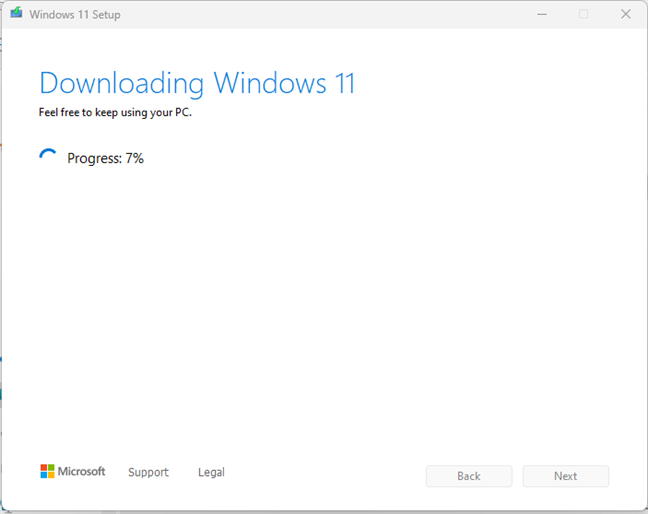
การดาวน์โหลดไฟล์ติดตั้ง Windows 11
เมื่อ Windows ทั้งหมด ดาวน์โหลดไฟล์ติดตั้งแล้ว 11 ไฟล์ Media Creation Tool จะตรวจสอบความสมบูรณ์ของไฟล์เหล่านั้น จากนั้นจะย้ายไปยังเมมโมรี่สติ๊ก USB และทำให้สามารถบู๊ตได้ ขั้นตอนนี้อาจใช้เวลาสักครู่ขึ้นอยู่กับความเร็วของแฟลชไดรฟ์ USB
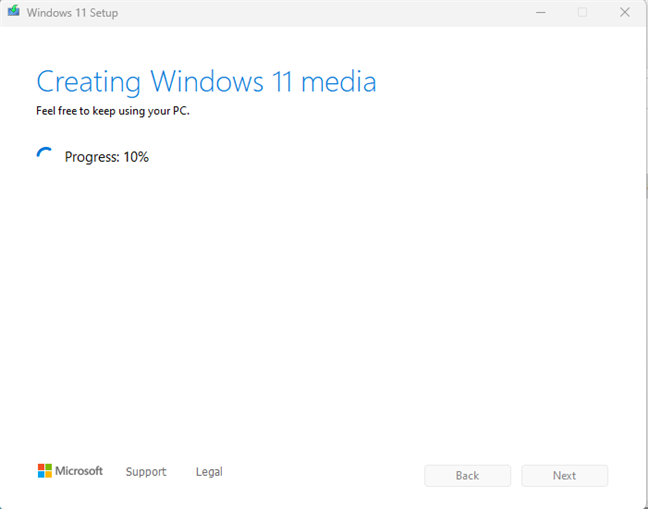
การสร้างสื่อการติดตั้ง Windows 11 บน USB แฟลชไดรฟ์ของคุณ
สุดท้ายเมื่อ USB แฟลชไดรฟ์พร้อม Media Creation Tool จะช่วยให้คุณ รู้เกี่ยวกับมัน คลิกหรือแตะเสร็จสิ้น ความรำคาญเล็กน้อยประการหนึ่งคือหน้าต่างไม่ปิดทันทีหลังจากนั้น และจะใช้เวลาสองสามวินาทีก่อนที่หน้าต่างจะหายไป
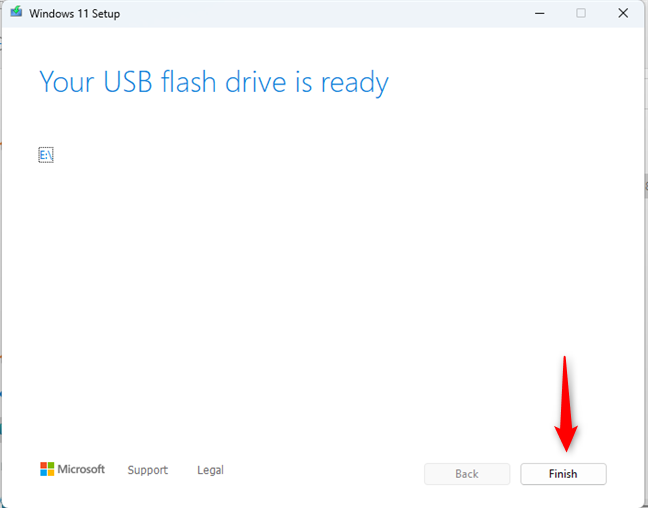
แฟลชไดรฟ์ USB สำหรับ Windows 11 พร้อมใช้งานแล้ว
นำแฟลชไดรฟ์ USB ออกจากพีซีของคุณ จากนั้น คุณสามารถเริ่มใช้งานเพื่อบู๊ตคอมพิวเตอร์เครื่องใดก็ได้ และติดตั้ง Windows 11 เวอร์ชันล่าสุด หากคุณต้องการความช่วยเหลือในการติดตั้ง โปรดอ่านคำแนะนำทีละขั้นตอนของเรา: วิธีติดตั้ง Windows 11 จาก USB, DVD หรือ ISO
วิธีดาวน์โหลด ISO สำหรับ Windows 11 โดยใช้ Media Creation Tool
คุณยังสามารถใช้ Media Creation Tool เพื่อสร้างไฟล์ ISO ของ Windows 11 ได้อีกด้วย หลังจากที่คุณเรียกใช้ mediacreationtool.exe คุณจะถูกขอให้ยอมรับข้อกำหนดสิทธิ์การใช้งานของ Microsoft อ่านแล้วคลิกหรือแตะยอมรับเพื่อดำเนินการต่อ
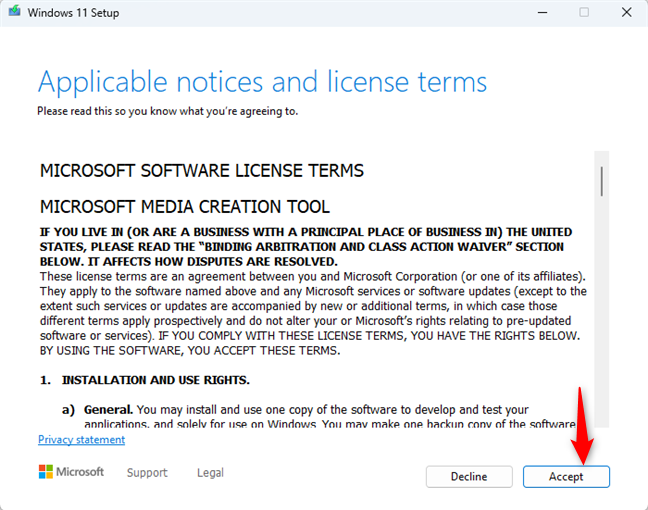
ยอมรับข้อกำหนดสิทธิ์การใช้งาน
คุณสามารถเลือกภาษาและรุ่นที่คุณต้องการใช้สำหรับ ISO ของ Windows 11 ภาษาและรุ่นที่แนะนำถูกเลือกไว้แล้วโดยค่าเริ่มต้น ซึ่งตรงกับการตั้งค่าของพีซีที่คุณใช้งาน Windows 11 Media Creation Tool หากคุณต้องการปรับแต่งตัวเลือกเหล่านี้และเลือกภาษาอื่น ให้ยกเลิกการเลือกช่อง”ใช้การตั้งค่าที่แนะนำสำหรับพีซีเครื่องนี้”และทำการเลือกของคุณ เมื่อเสร็จแล้ว ให้กด Next
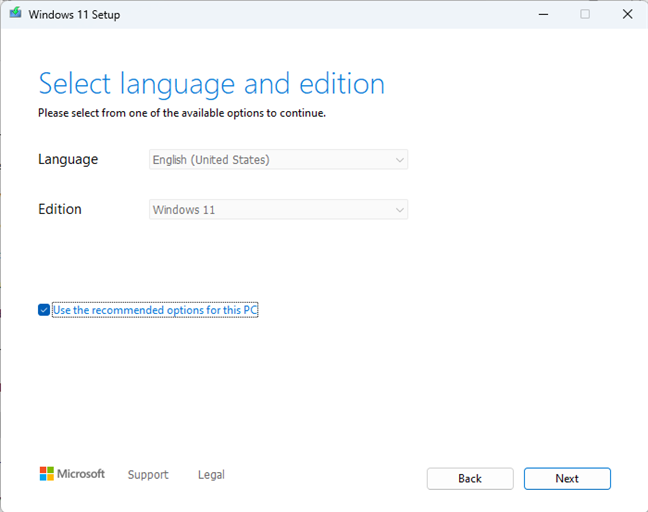
เลือกภาษาและรุ่นสำหรับ ISO ของ Windows 11
เมื่อระบบถามว่าจะใช้สื่อการติดตั้ง Windows 11 ใด ให้เลือกไฟล์ ISO แล้วกดถัดไป
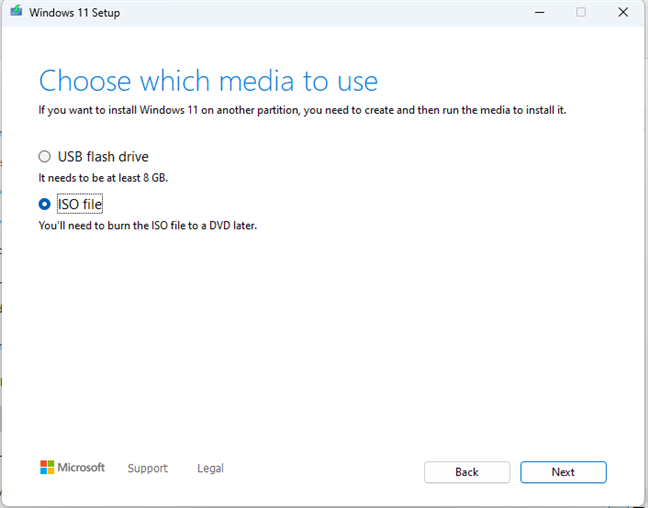
เลือกสร้างไฟล์ ISO ของ Windows 11
ตอนนี้ เลือกตำแหน่งที่จะบันทึกไฟล์ ISO ของ Windows 11 และวิธีการ ตั้งชื่อมัน ตามค่าเริ่มต้น Media Creation Tool เสนอให้ดาวน์โหลดไฟล์ Windows.iso ของคุณไปยังโฟลเดอร์ Documents ฉันไม่คิดว่านั่นเป็นทางเลือกที่ฉลาด ให้เรียกดูผ่านพีซีของคุณเพื่อเลือกตำแหน่งอื่น (อาจจะดาวน์โหลด) พิมพ์ a ชื่อไฟล์สำหรับ ISO (โดยค่าเริ่มต้น Media Creation T ool ใช้ชื่อ Windows.iso) จากนั้นคลิกหรือแตะปุ่มบันทึก
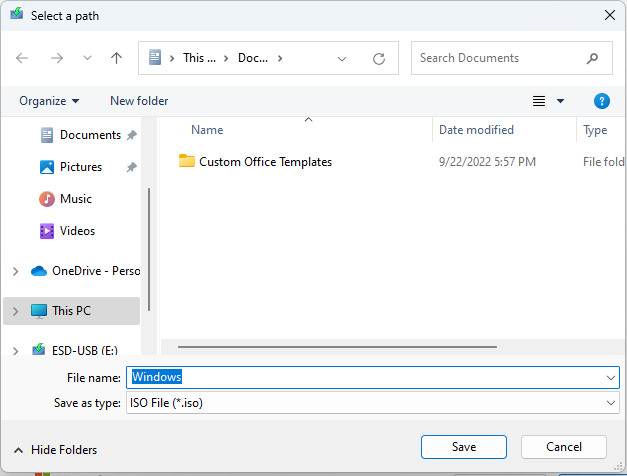
เลือกตำแหน่งที่จะบันทึกไฟล์ ISO ของ Windows 11 บนคอมพิวเตอร์ของคุณ
Media Creation Tool เริ่มดาวน์โหลดไฟล์การติดตั้งสำหรับ Windows 11 ความยาว ของขั้นตอนนี้ของกระบวนการอาจแตกต่างกันไปขึ้นอยู่กับความเร็วของการเชื่อมต่ออินเทอร์เน็ตของคุณ สำหรับการเชื่อมต่อที่ช้ากว่า อาจใช้เวลาหลายนาที ดังนั้น อย่าลังเลที่จะย่อขนาดหน้าต่างของเครื่องมือและดำเนินการเกี่ยวกับธุรกิจของคุณ
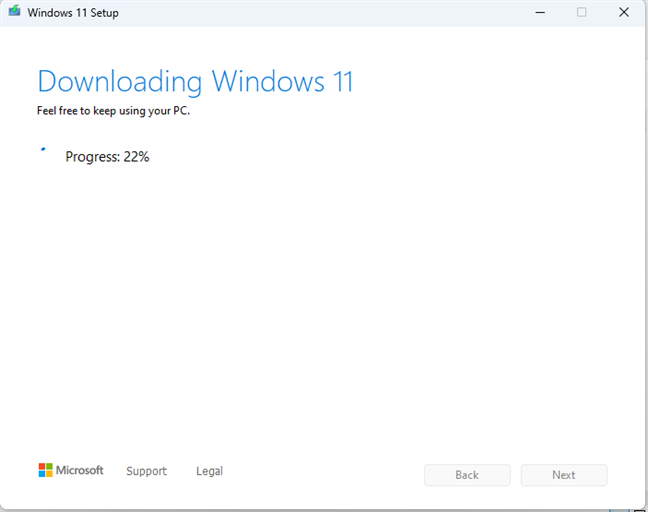
ดาวน์โหลดไฟล์การติดตั้ง Windows 11
เมื่อดาวน์โหลดไฟล์ทั้งหมดแล้ว จะมีการตรวจสอบความสมบูรณ์ของไฟล์ และสร้างไฟล์ ISO ของ Windows 11. โชคดีที่กระบวนการนี้เร็วกว่าการดาวน์โหลดมาก
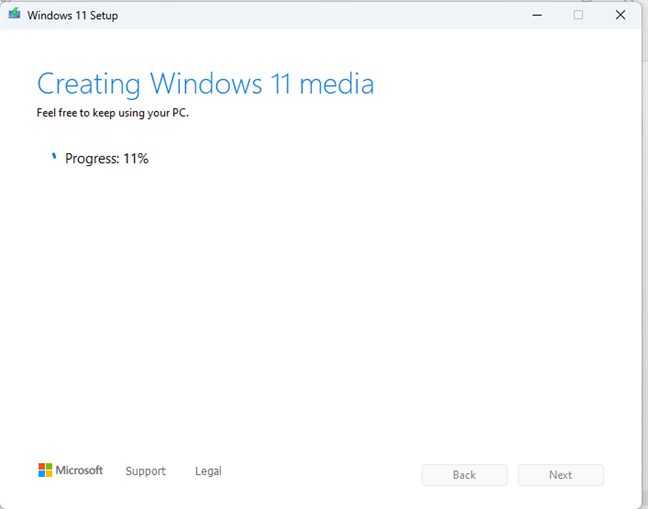
กำลังสร้างไฟล์ ISO ของ Windows 11
เมื่อเสร็จแล้ว คุณจะเห็นตำแหน่งที่บันทึกไฟล์ ISO ของ Windows 11 คุณสามารถคลิกที่ตำแหน่งเพื่อดูใน File Explorer หรือเบิร์นไฟล์ ISO ลงในดีวีดีโดยคลิกที่ลิงก์ Open DVD burner
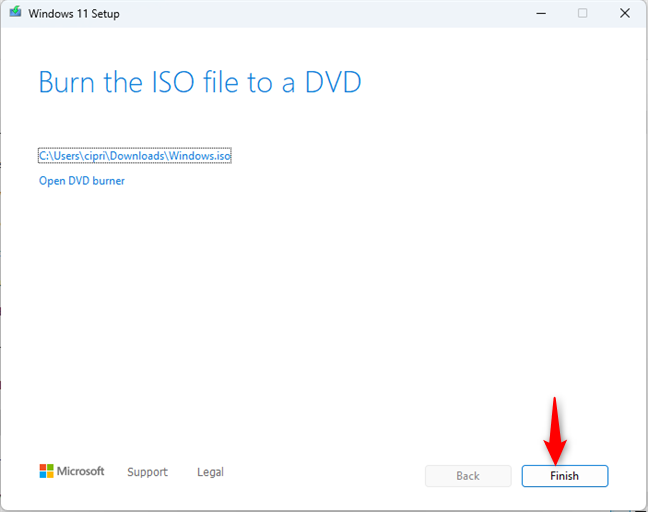
ไฟล์ ISO ของ Windows 11 ถูกสร้างขึ้นแล้ว
คุณสามารถคลิกหรือแตะ Finish to ปิด Media Creation Tool และเริ่มใช้ Windows 11 ISO ตามที่คุณต้องการ
คุณพบว่า Windows 11 Media Creation Tool ใช้งานง่ายหรือไม่
อย่างที่คุณเห็น เครื่องมือสร้างสื่อ Windows 11 มีอินเทอร์เฟซผู้ใช้ที่ใช้งานง่ายและทำงานได้ดีทีเดียว ก่อนปิดบทช่วยสอนนี้ โปรดบอกเราว่าคุณต้องการสร้างสื่อการติดตั้ง Windows 11 ประเภทใด: ไฟล์ ISO ของ Windows 11 หรือ USB แฟลชไดรฟ์ แจ้งให้เราทราบโดยใช้ส่วนแสดงความคิดเห็นด้านล่าง